-
win10系统摄像头驱动
v1.0 最新免费版
-
- 驱动大小:27.3M
- 驱动语言:中文
- 驱动类型:国产软件 / 摄像头驱动
- 驱动授权:免费软件
- 更新时间:2017-06-29 09:54
- 驱动等级:

- 应用平台:Win10
- 驱动官网:暂无
相关驱动

万能视频驱动2018免费版
42.2M/中文/10.0

万能摄像头驱动 win7/8/10 32/64位FOR Wind
9.8M/中文/8.5

万能USB摄像头驱动v2009 Build 1216 官方版
2.7M/中文/5.0

万能摄像头驱动精灵v2010 完整版
4.0M/中文/10.0

良田科技万能摄像头驱动程序v1.0 官方最新版
41.3M/中文/10.0
驱动介绍人气驱动精品推荐相关文章网友评论下载地址
-
win10摄像头驱动是一款专为win10摄像头打造的一款驱动,能够帮助用户解决摄像头不能使用的问题,用户直接安装驱动即可连接摄像头进行调控,非常方便。感兴趣的朋友欢迎前来IT猫扑下载体验吧!
win10摄像头驱动介绍
win10摄像头驱动可以帮助用户解决win10摄像头无法打开、win10摄像头不能用等问题。可以自动为目前所有市面上的摄像头所通用的驱动程序,适用于最新版win10系统,win10摄像头驱动是你最佳的选择!
win10系统介绍
Windows 10 是美国微软公司所研发的新一代跨平台及设备应用的操作系统。
Windows 10是微软发布的最后一个独立Windows版本,下一代Windows将作为更新形式出现。Windows 10共有7个发行版本,分别面向不同用户和设备。
2017年4月11日(美国时间),微软发布Windows 10 创意者更新(Creators Update,Build 15063)正式版系统,这款系统是继之前首个正式版、秋季更新版、一周年更新版之后的第四个正式版,也是目前为止最为成熟稳定的版本。2017年5月12日,微软宣布将在2017年秋季推出的Windows 10 Creators Update中推出名为Timeline的新功能。这项功能可以帮用户退回至过去,找回以往进行的工作,并继续当时的工作
win10摄像头驱动怎么安装
Win10正式版摄像头怎么安装使用呢?在Win10正式版系统中,对于相机或摄像头提供了更“给力”的应用及驱动支持。下面就一起来了解一下Win10正式版中摄像头的具体使用方法吧。

方法/步骤
摄像头驱动的安装方法:
通常情况下,Win10正式版能够识别绝大多数摄像头设备并自动完成驱动的安装操作。当安装摄像头驱动失败时,我们可以按如下安装其驱动。右击桌面左下角的“Windows”按钮,从其右键菜单中选择“控制面板”项。
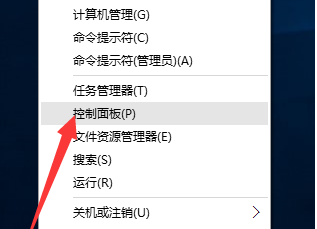
从打开的“控制面板”界面中,找到“设备和打印机”项进入。

此时将打开“设备和打印机”窗口,在此就可以从“设备”列表中找到已正常识别的摄像头,如图所示:
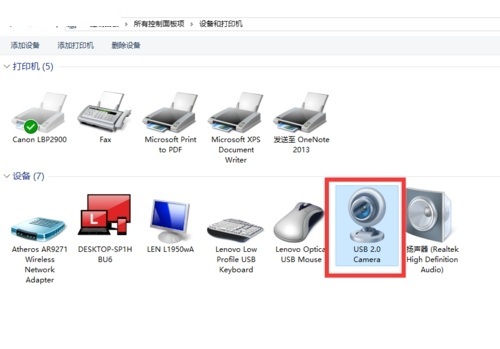
如果在此找不到“摄像头”硬件设备,则可以通过右击窗口空白处,选择“添加设备”项来手动安装摄像头驱动程序。

摄像头开启方法:
依次点击“Windows”按钮-“所有程序”-“相册”项即可打开相机程序,在此就可以对摄像头进行操控啦。
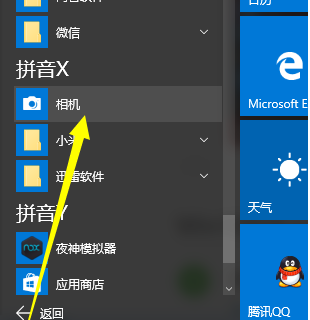
还有一种方法,需要直接在“Cortana”语音助手搜索框中输入“xiangji”并从搜索结果列表中点击“相机”项即可打开相机程序。

摄像头使用方法:
从打开的“相机”程序主界面中,通过点击右侧的“拍照”或“摄像”按钮即可实现在“拍照”和“摄像”之间的切换操作。

点击“相机”右上角的“扩展菜单”项,并从中选择“照片定时器”项,即可设置定时拍照功能。

此外,在“设置”界面中,还可以对“拍照”以及“录制”功能进行更加详细的设置,如图所示:
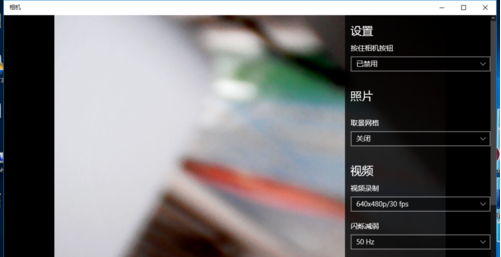
拍摄的照片和视频在哪里呢?
打开“此电脑”,依次进入“图片”-“本地图片”窗口,就可以看到之前所拍摄的图片啦。

此外,我们可能需要对摄像头的应用访问进行控制:
点击“Windows”按钮,从其扩展面板中点击“设置”项进入。

从打开的“设置”界面中,进入“隐私”窗口,切换到“相机”选项卡,关闭“允许应用使用我的相机”功能。
经过以上设置,其它应用将不能使用Win10正式版系统中的摄像头功能。

win10摄像头无法打开怎么办
近期朋友在win10系统使用过程中,遇见了这样一个揪心的问题,当朋友想要使用视频聊天功能跟家里人视频聊天的时候,发现在win10系统中摄像头功能未被开启,遇见这样的情况很是令人烦心,有没有什么好的方法可以解决此类情况呢?经过多番的查询测试之后总算找到了解决的方法,下面就一起来看看解决win10系统摄像头功能开启问题。
1.点击打开开始菜单 - 电脑设置,打开电脑设置窗口。如下图所示
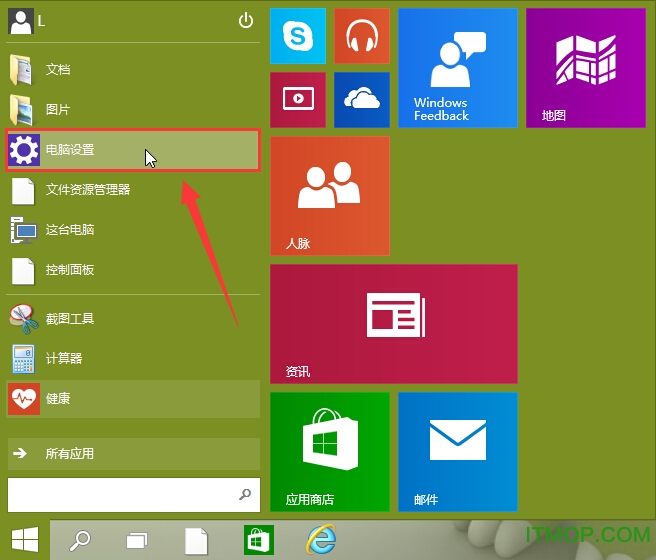
2.在打开的电脑设置窗口中,点击打开“隐私”项进入下一步操作。如下图所示
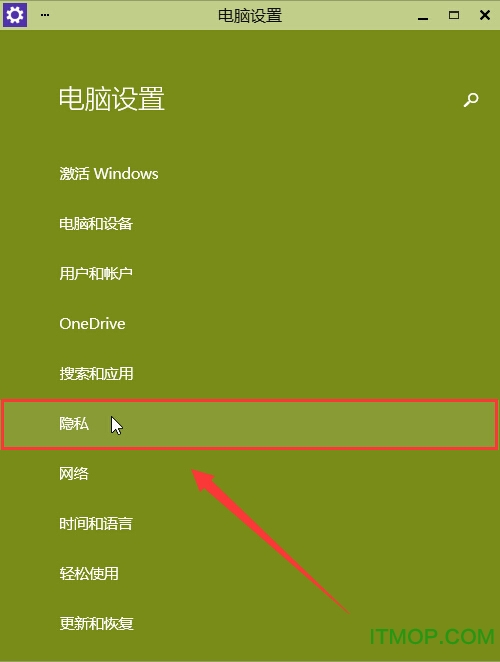
3.在隐私功能界面中,找到“摄像头”点击打开。如下图所示
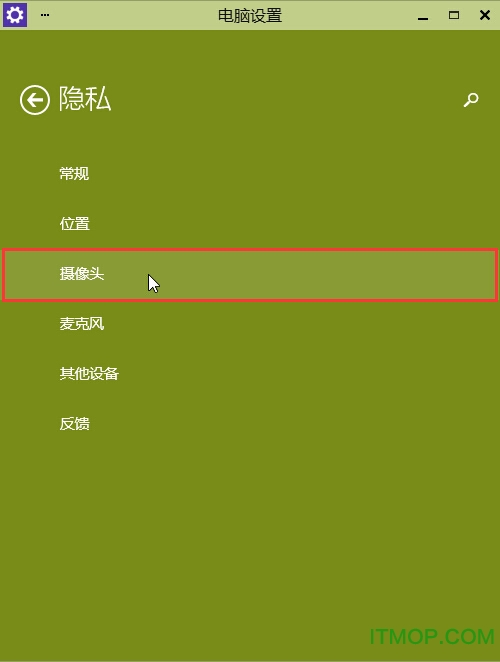
4.点击将允许应用使用我的摄像头开启,关闭电脑设置窗口完成操作。如下图所示
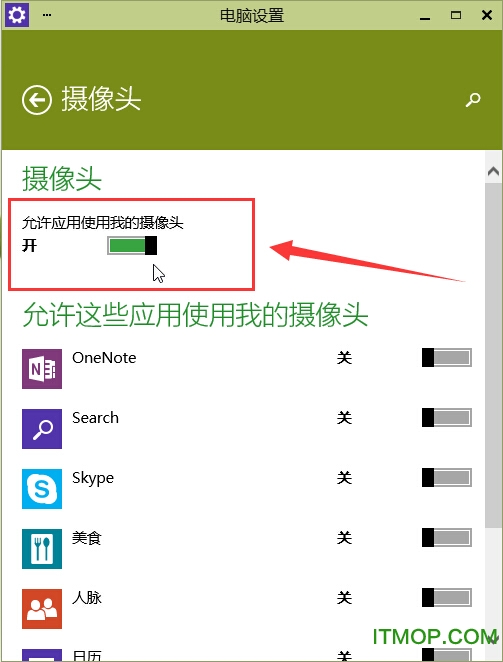
-
更多>>驱动截图
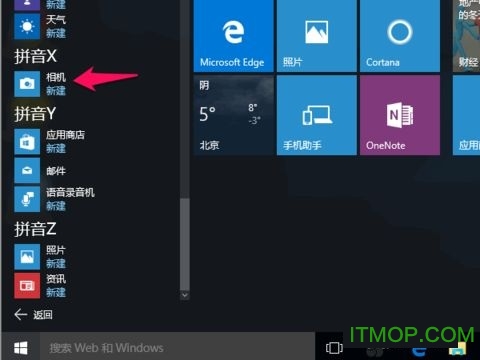
推荐驱动

方正r430摄像头驱动For xp 7.2M
下载/中文/3官方最新版
联想摄像头软件(Lenovo EasyCapture) 31.0M
下载/中文/4v4.0 官方中文版
华硕k40ie笔记本摄像头驱动程序 880KB
下载/中文/1官方版
贝贝电脑眼系列摄像头驱动 3.4M
下载/中文/1v1.0 简体中文版
良田科技万能摄像头驱动程序 41.3M
下载/中文/1v1.0 官方最新版
德海腾创摄像头驱动 1.6M
下载/中文/0免费版
万能摄像头驱动 win7/8/10 32/64位 9.8M
下载/中文/17FOR Windows完整版
华硕a41i摄像头驱动 9.0M
下载/中文/1官方最新版
海尔t68笔记本摄像头驱动程序 9.6M
下载/中文/0v1.0.1 官方最新版
其他版本下载
精品推荐摄像头驱动
 更多 (107个) >>摄像头驱动摄像头驱动就是是电脑摄像头驱动程序。经常有筒子抱怨在使用摄像头时电脑弹出没有驱动,不知道如何安装修复摄像头驱动。一般情况下品牌摄像头如华硕联想宏基罗技,都会定制一些像快捷键之类的专属功能,在视频摄像时
更多 (107个) >>摄像头驱动摄像头驱动就是是电脑摄像头驱动程序。经常有筒子抱怨在使用摄像头时电脑弹出没有驱动,不知道如何安装修复摄像头驱动。一般情况下品牌摄像头如华硕联想宏基罗技,都会定制一些像快捷键之类的专属功能,在视频摄像时
万能摄像头驱动 win7/8/10 32/64位9.8M
/中文/17
贝贝电脑眼系列摄像头驱动3.4M
/中文/1
良田科技万能摄像头驱动程序41.3M
/中文/1
联想摄像头软件(Lenovo EasyCapture)31.0M
/中文/4
方正r430摄像头驱动For xp7.2M
/中文/3
华硕k40ie笔记本摄像头驱动程序880KB
/中文/1
德海腾创摄像头驱动1.6M
/中文/0
华硕a41i摄像头驱动9.0M
/中文/1
海尔t68笔记本摄像头驱动程序9.6M
/中文/0
万能视频驱动201842.2M
/中文/2
相关文章
-
下载地址
-
win10系统摄像头驱动 v1.0 最新免费版
-
-
查看所有评论>>网友评论
-
更多>>猜你喜欢
 联想Lenovo EasyCamera摄像头驱动
联想Lenovo EasyCamera摄像头驱动 万能摄像头驱动包win10
万能摄像头驱动包win10 pc camera摄像头驱动
pc camera摄像头驱动 10moons天敏CamLife摄像头软件
10moons天敏CamLife摄像头软件 联想万能摄像头驱动
联想万能摄像头驱动 迈德克斯摄像头驱动
迈德克斯摄像头驱动 usb2.0 camera摄像头万能驱动
usb2.0 camera摄像头万能驱动 雅虎通摄像头驱动(Yht USB PC Camera)
雅虎通摄像头驱动(Yht USB PC Camera) ASUS华硕笔记本摄像头驱动
ASUS华硕笔记本摄像头驱动 VP-EYE(摄像头通用驱动)
VP-EYE(摄像头通用驱动) Logitech Camera Settings(摄像头设置)
Logitech Camera Settings(摄像头设置) ASUS华硕a42j笔记本摄像头驱动
ASUS华硕a42j笔记本摄像头驱动 logitech webcam软件
logitech webcam软件 方正笔记本r430摄像头驱动 for win7
方正笔记本r430摄像头驱动 for win7 罗技c525摄像头驱动
罗技c525摄像头驱动 罗技c110摄像头驱动
罗技c110摄像头驱动 Microsoft LifeCam微软摄像头驱动
Microsoft LifeCam微软摄像头驱动 logitech罗技pro c920摄像头驱动
logitech罗技pro c920摄像头驱动 罗技c930e摄像头驱动
罗技c930e摄像头驱动 罗技logitech c270摄像头驱动
罗技logitech c270摄像头驱动 ANC奥尼S865L摄像头驱动
ANC奥尼S865L摄像头驱动 联想lenovo g480笔记本摄像头驱动
联想lenovo g480笔记本摄像头驱动
